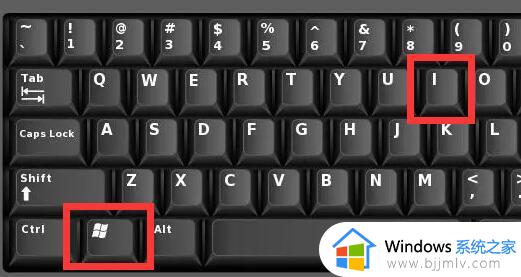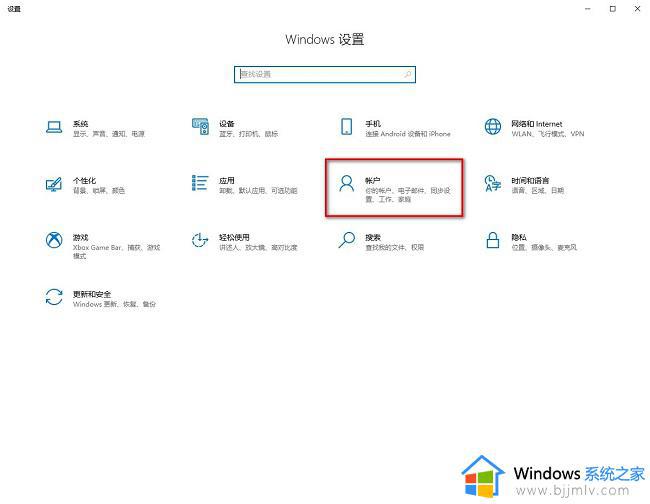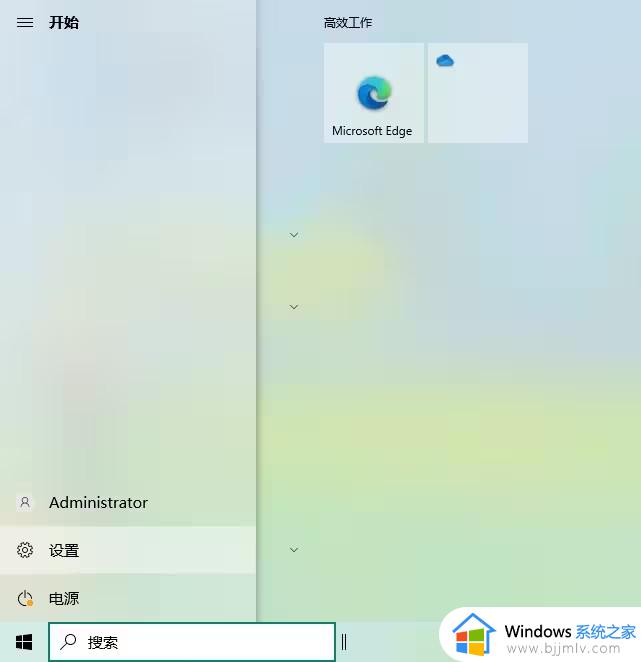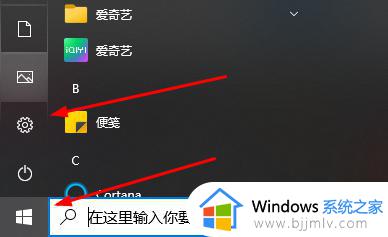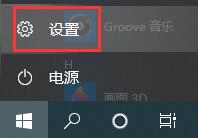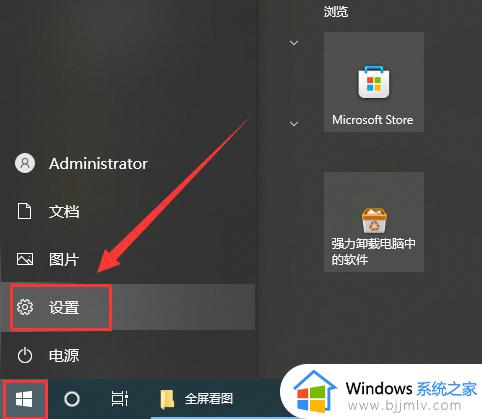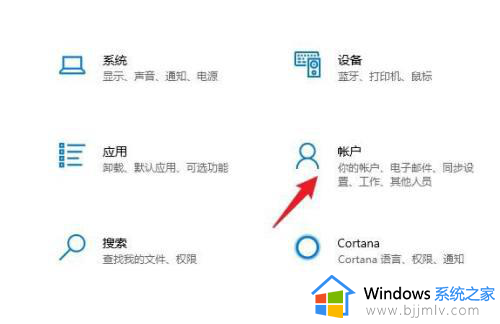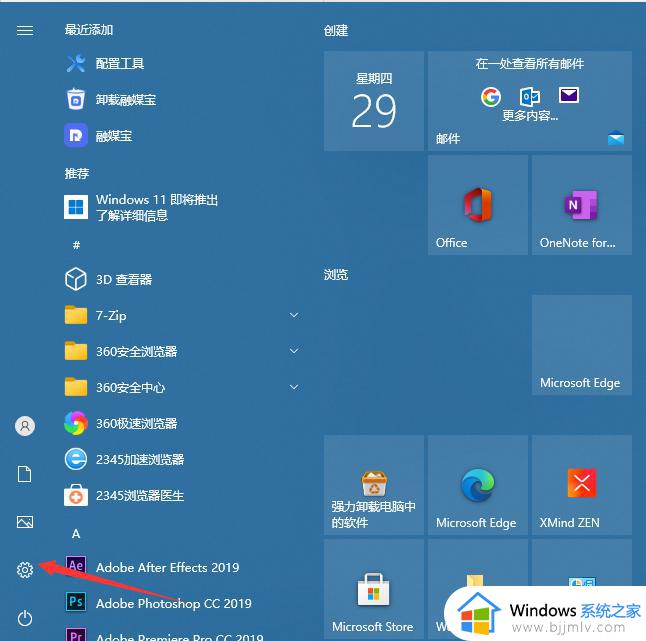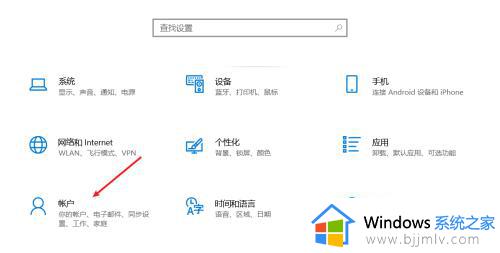window10设置锁屏密码教程 winow10电脑怎么设置锁屏密码保护
更新时间:2023-03-16 10:51:26作者:runxin
我们在操作windows10系统的时候,如果需要离开电脑一段时间时,可以选择进入系统锁屏界面来保护自己隐私安全,同时也可以给windows10系统锁屏界面进行加密,提高安全性,可是winow10电脑怎么设置锁屏密码保护呢?下面小编就来教大家window10设置锁屏密码教程。
具体方法:
1、在WIN10系统设置页面中,打开帐户选项。
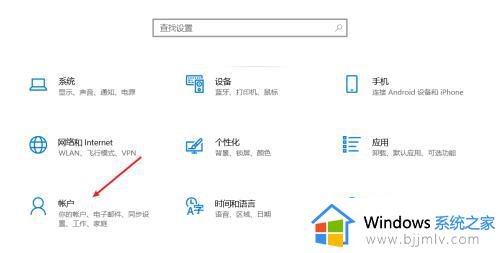
2、打开菜单后,找到登录选项。
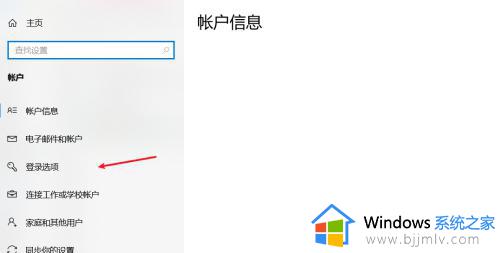
3、在登录选项中,找到密码选项。
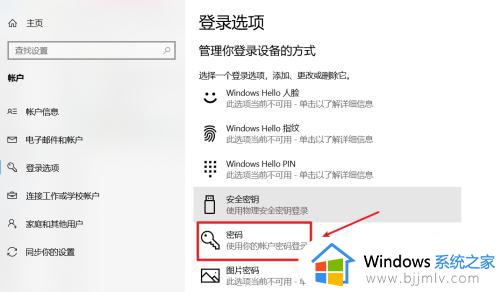
4、在密码选项中,点击添加按钮,就可以添加锁屏密码了。
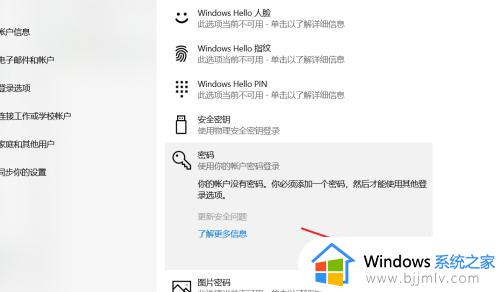
上述就是小编告诉大家的window10设置锁屏密码教程了,有需要的用户就可以根据小编的步骤进行操作了,希望能够对大家有所帮助。